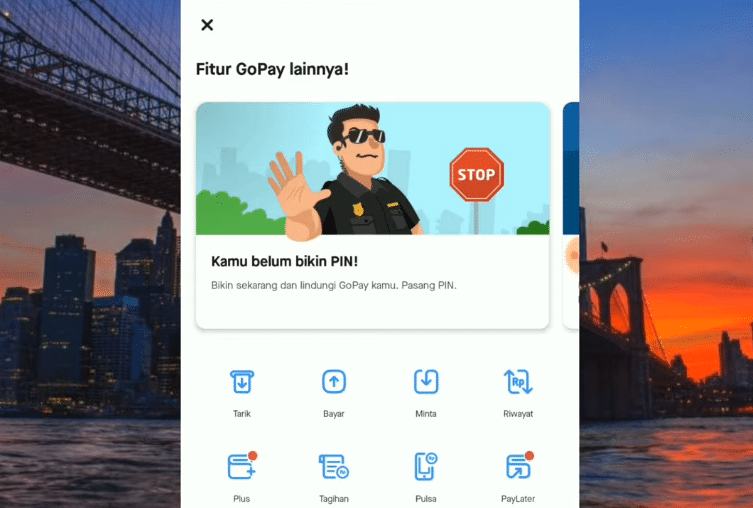Pada kesempatan kali ini kami akan membahas bagaimana Cara Buka Situs yang Diblokir. Dengan membuka situs diblokir kalian bisa untuk mengakses semua web yang tadinya tidak bisa dibuka lho. Entah itu karena peraturan pemerintah ataupun ada alasan lainnya.
Ada banyak sekali situs yang diblokir oleh Kementerian Komunikasi dan Informatika (Kominfo) karena berbagai alasan. Situs yang diblokir tersebut mulai dari tidak terdaftar di Penyelenggara Sistem Elektronik (PSE) hingga konten yang ada dianggap tidak layak diakses.
Untungnya guys, masih ada berbagai macam cara yang bisa kalian lakukan untuk mengatasi hal tersebut, baik dengan bantuan aplikasi atau tanpa aplikasi. Kalian dapat memilih cara yang sesuai kemampuan kalian lho. Tenang saja guys, cara yang akan kami bagikan ini cukup mudah, kok guys!
Cara Buka Situs yang Diblokir Tanpa Aplikasi di HP
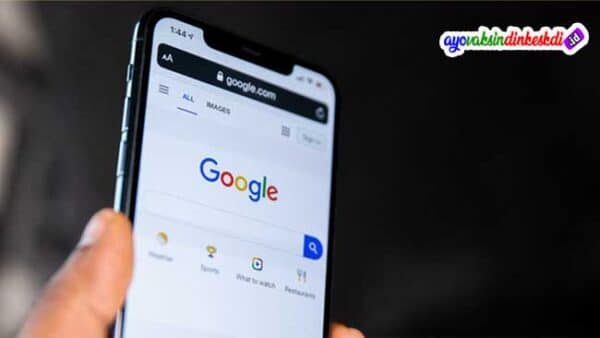
Bagaimana sih cara membuka situs yang diblokir di Google Chrome Smartphone, entah itu di Android maupun iPhone? Caranya sangat mudah, lho guys! Bahkan nih guys, cara ini juga bisa kalian gunakan di aplikasi browser lainnya. Berikut ini kami akan membbagikan berbagai macam Cara Membuka Situs Yang Diblokir.
1. Menggunakan SSH
Kalian bisa menggunakan salah satu situs ini untuk bisa membuka situs yang diblokir dengan menggunakan SSH (Secure Shell). SSH ini berfungsi sebagai jaringan yang melindungi pertukaran data dari ancaman virus yang akan menyerang ke hp kalian.
Baik itu VPN maupun SSH bisa dibilang memiliki karakteristik yang hampir sama saja. Namun bedanya, di sini kalian itu akan menggunakan pihak ketiga, terutama untuk melakukan proses SSH Tunneling. Sedangkan untuk menggunakan metode SSH, kalian bisa saja lho langsung menggunakan HP Android. Dan caranya pun terbilang cukup mudah dan kamu bisa ikuti sebagai berikut.
- Tahap pertama silahkan kalian buka situs FastSSH, lalu pilih server Indonesia (https://www.fastssh.com/page/secure-shell-servers/continent/asia/indonesia).
- Kemudian kalian ketuk Create SSH Account Indonesia.
- Lalu kalian buat akun dengan mengetikkan username dan password.
- Selanjutnya kalian bsa klik Create Account.
- Dan catat username SSH, terus password SSH, dan host IP address jangan lupa.
- Berikutnya install terlebih dulu aplikasi KPN Tunnel Revolution
- Selanjutnya kalian buka aplikasi KPNTunnel Rev > Settings > aktifkan SSH Tunnel.
- Lalu kalian geser ke bawah dan pada bagian Host/IP isi seperti pada format yang kamu catat tadi.
- Kemudian aktifkan Auto Reconnect dan isi URL Pinger dengan “www.bing.com”.
- Berikutnya aktifkan Custom DNS dan gunakan settingan default pada aplikasi.
- Setelah itu kalian bisa kembali ke halaman utama.
- Dan kalian tnggal ketuk Start untuk memulai menggunakan SSH.
2. Menggunakan Situs Proxy
Disini kami sarankan kalian untuk menggunakan situs bernama CroxyProxy karena dianggap lebih ringan dan stabil digunakan untuk Android dan iOS. Berikut ini kami baikan langkah-langkahnya.
- Yang pertama kalian kunjungi situs CroxyProxy terlebih dahulu.
- Kemudian kalian bisa masukkan link situs web yang diblokir server dan ingin dikunjungi pada kolom yang tersedia.
- Lalu ketuk tombol Go!.
- Dan kalian tinggal tunggu hingga situs ditampilkan.
Cara Buka Situs Yang Diblokir Tanpa Gunakan Aplikasi di Laptop/PC

Selajutnya kami akan membagikan Cara Membuka Situs Yang Diblokir yang ada di Google Chrome PC tapi tetap bisa digunakan di aplikasi browser lainnya juga. Berikut ini kami paparkan berbagai macam cara yang harus kalian lakukan untuk membuka situs yang diblokir.
1. Menggunakan Ekstensi VPN Google Chrome
Selain menggunakan situs proxy guys, kalian juga bisa memanfaatkan kegunaan dari VPN di Google Chrome untuk membuka blokir situs. Enaknya dari VPN ini tidak membutuhkan space untuk instalasi. Berikut ini kami akan membagikan langkah-langkahnya:
- Tahap pertama kalian kunjungi situs ekstensi Chrome melalui link berikut.
- Lalu pada kolom search bar, kalian bisa cari nama ekstensi VPN yang kalian inginkan.
- Kemudian klik pada hasil pencarian yang muncul
- Selanjutnya kalian bisa pilih opsi Add to Chrome di pojok kanan atas.
- Dan ekstensi yang kalian tambahkan akan muncul di toolbar Google Chrome.
- Kemudian kalian klik pada ekstensi VPN tersebut
- Lalu kalian juga bisa pilih opsi untuk mengaktifkan.
- Setelah itu ekstensi selesai dipasang!
2. Cara Buka Situs Terblokir Pakai Server DNS
Cara Membuka Situs Yang Diblokir dengan menggunakan server DNS merupakan saah satu pilihan yang tepat. Berikut ini kami akan membbagikan langkahnya untuk membuka situs yang terblokir dengan menggunakan server DNS.
- Pertama-tama kalian silahkan buka Pengaturan Jaringan dalam Control Panel.
- Selanjutnya kalian buka Network & Internet > Network & Sharing Center.
- Kemudian kaliak klik kanan di Connection > Properties.
- Setelah itu klik Properties TCP/IPv4.
- Kemudian klik Use the Following DNS Servers.
- Lalu kalian ketik Server DNS Google secara manual (8.8.8.8; 8.8.4.4).
- Setelah itu kalian bisa klik OK untuk menyimpan dan keluar
4. Cara Akses Situs yang Diblokir Pakai Google Translate
Kalian tidak salah baca kok, guys! Yaph, situs translate bahasa milik Google ini ternyata bisa kita manfaatkan untuk membuka website yang diblokir tanpa perlu menginstall aplikasi tambahan apa pun lho guys.
Namun guys, sayangnya cara untuk membuka situs yang diblokir ini cuma bisa dilakukan lewat perangkat PC atau laptop saja lho, untuk HP tidak bisa. Apakah kalian penasaran bagaimana caranya? Langsung simak langkah-langkah yang akan kami bagikan berikut ini:
- Yang pertama harus kalian lakukan yaitu buka situs Google Translate dari aplikasi browser di PC.
- Kemudian kalian bisa pilih bahasa Indonesia ke Inggris atau apa pun.
- Selanjutnya kalian bisa ketikkan situs yang diblokir yang ingin kamu kunjungi.
- Lalu kalian klik pada ikon kotak tautan yang muncul
- Dan kalian tinggal tunggu hingga situs tersebut terbuka.
5. Cara Buka Situs yang Diblokir Memakai Wayback Machine
Cara membuka situs yang diblokir tanpa aplikasi selanjutnya kalian bisa menggunakan salah satu cara ini yaitu dengan memakai Wayback Machine. Situs ini Ini merupakan situs arsip digital yang menyimpan berbagai versi situs sebelumnya kemudian menyajikannya untuk pengguna.
Disini kalian bisa memilih versi situs favorit yang tersedia lho, mulai dari melihat video, hingga mendengarkan audio yang sekarang tidak tersediadi google tetapi sudah disimpan oleh Wayback Machine. Berikut ini kami akan membaikan langkah-langkahnya.
- Tahap pertama silahkan kalian buka situs archive ini.
- Kemudian kalian tinggal ketik alamat situs yang diblokir pada kolom pencarian.
- Lalu muncul arsip digital per tanggal, terus bulan, dan tahun juga akan muncul.
- Kemudian kalian tinggal pilih salah satu snapshot yang ingin dilihat.
- Dan yang terakhir arsip digital pada tanggal tersebut akan muncul.
- Selesai
Akhir Kata
Itulah beberapa pembahasan tentang Cara Buka Situs yang Diblokir. Yang penggunanya tidak bisa melihat konten apa yang ada di google apabila tidak menggunakan pihak ketiga. Seperti yang sudah kami jelaskan di atas. Demikian pembahasan yang dapat kami berikan, semoga bermanfaat dan gunakan cara tersebut apabila mendesak saja. Terimakasih!
Baca Juga: